Git 筆記
- Git是分布式版本控制系統
- 集中式VS分布式:
- 集中式版本控制系統,版本庫集中存放在中央服務器,必須要聯網才能工作,沒有歷史版本庫。
- 分布式版本控制系統,版本控制系統沒有“中央服務器”,每個人電腦上都是一個完整的版本庫。
- 分布式系統優勢:安全性更高,不需要聯網,如果中央服務器故障,任何其他一個開發人員的本地都有最新的帶有歷史記錄的版本庫。
- 主要區別在于歷史版本庫的存放,集中式系統歷史版本只存在于中央服務器,而分布式控制系統中每個本地庫都有歷史記錄存放。
Git命令
Git配置
$ git config --global user.name "Your Name" $ git config --global user.email "email@example.com" 注意git config命令的--global參數,用了這個參數,表示你這臺機器上所有的Git倉庫都會使用這個配置,當然也可以對某個倉庫指定不同的用戶名和Email地址。
創建版本庫
在當前目錄創建git倉庫
$ git init 把文件添加到倉庫
$ git add <file> $ git commitgit add可以反復多次使用,添加多個文件,git commit可以一次提交很多文件,在git commit命令后添加(-m ‘····’)方便從歷史記錄里找到修改記錄。
掌握工作區的狀態
$ git status 查看文件修改內容
$ git diff版本回退
$ git reset -- hard HEAD^HEAD指向的版本是當前版本,回到上一版本使用以上命令,如果回退上兩個版本使用HEAD^^,如果回退版本數較大(如往上50個版本),使用HEAD~50。
回退指定版本
$ git reset --hard commit_idcommit_id是指定版本號,是由SHA1計算出來的數字
查看提交歷史
$ git log 查看命令歷史
$ git reflog工作區、暫存區和版本庫
git與其他版本控制系統的不同之處就是有暫存區的概念,工作區就是電腦中能看到的目錄,工作區有一個隱藏目錄[.git],這是git的版本庫。版本庫里有許多東西,最重要的是稱為stage的暫存區。
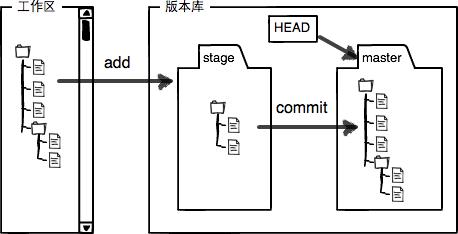
將文件往版本庫里添加時是分兩步執行的:
- 第一步是用
git add把文件添加進去,實際上就是把文件修改添加到暫存區。 - 第二步是用
git commit提交修改,實際上就是把暫存區的所有內容提交到當前分支。
Git是如何跟蹤修改的,每次修改,如果不用git add到暫存區,那就不會加入到commit中。
撤銷修改
丟棄工作區的修改
$ git checkout -- <file>該命令是將文件在工作去的修改全部撤銷,這里有兩種情況:
- 一種是file自修改后還沒有被放到暫存區,現在,撤銷修改就回到和版本庫一模一樣的狀態;
- 一種是file已經添加到暫存區后,又作了修改,現在,撤銷修改就回到添加到暫存區后的狀態。
總之,就是讓這個文件回到最近一次git commit或git add時的狀態。
丟棄暫存區的修改
改亂了工作區某個文件的內容同時還添加到了暫存區,想丟棄修改時,先使用命令git reset HEAD <file>,之后按撤銷工作區修改進行操作。
進行了commit命令提交的修改
已經提交了不合適的修改到版本庫時,想要撤銷修改,使用版本回退命令,前提是沒有推送到遠程庫.
刪除文件
$ git rm <file>當你要刪除文件text.txt的時候,可以采用命令:rm test.txt
這個時候有兩種情況:
第一種情況:的確要把test.txt刪掉,那么可以執行$ git rm test.txt$ git commit -m "remove test.txt"
此時文件被刪除,且刪除記錄上傳本地庫。
第二種情況:誤刪文件,想恢復,這時候還沒有commit -m "remove test.txt",執行git checkout test.txt將文件恢復。
如果執行完git commit -m "remove test.txt"后就不能用checkout恢復了,得用git reset --hard HEAD^,再從版本庫寫回到工作區。git rm用于刪除一個文件。如果一個文件已經被提交到版本庫,那么你永遠不用擔心誤刪,但是要小心,你只能恢復文件到最新版本,你會丟失最近一次提交后你修改的內容。
遠程倉庫
創建SSH Key
$ ssh-keygen -t rsa -C "youremail@example.com"關聯遠程倉庫
$ git remote add origin https://github.com/username/repositoryname.git推送到遠程倉庫
$ git push -u origin master-u 表示第一次推送master分支的所有內容,此后,每次本地提交后,只要有必要,就可以使用命令$ git push origin master推送最新修改。
從遠程克隆
$ git clone https://github.com/usern/repositoryname.git注意:當你不能使用 git@github.com 命令來進行推送和克隆,是因為沒有安裝密鑰。
- 添加私秘鑰到
$ ssh-add ~/.ssh/id_rsa - 如果添加失敗可以先執行命令
$ eval ssh-agent是~鍵上的那個符號,然后再次添加私秘鑰。 - 用
$ ssh -T git@github.com判斷是否綁定成功。如果返回successfully表示成功。
分支管理
查看分支
$ git branch創建分支
$ git branch <name>切換分支
$ git checkout <name>創建+切換分支
$ git checkout -b <name>合并某分支到當前name分支
$ git merge <name>刪除分支
$ git branch -d <name>強行刪除分支
$ git branch -D <name>如果要丟棄一個沒有被合并過的分支,可以通過以上命令來實現。
查看分支合并圖
$ git log --graph當Git無法自動合并分支時,就必須首先解決沖突。解決沖突后,再提交,合并完成。
用git log --graph命令可以看到分支合并圖。
普通模式合并分支
$ git merge --no-ff -m "description" <branchname>通常進行分支合并時,git會使用Fast forward模式,刪除分支后,分支信息會丟失,可以使用--on-ff參數,禁用Fast forward,需要時加上一個-m參數把commit描述寫進去。這樣進行合并后的歷史有分支,能看出來曾經做過合并。
保存工作現場
$ git stash 查看工作現場
$ git stash list恢復工作現場
$ git stash pop在新建分支中修改bug時的推薦操作
首先理清兩個概念:
未被追蹤的文件:指的是新建的文件或文件夾且還沒加入到暫存區(新建的還沒有被git add)
未加入到暫存區的文件:指的是已經被追蹤過,但是沒有加入到暫存區(已經執行過git add/commit的但是這次修改后還沒有git add)
舉例:
readme.md 已經被git add/git commit過,但是呢,我這次只是修改了,而且沒有修改完,不能commit;
test 新建的文件夾,沒有被git add/git commit;
有個bug需要處理,這時候我需要切換分支,去處理bug
正確的步驟:
git add test(讓git去追蹤這個新文件)
git stash保留現場
如果不執行這兩個命令,那么在修改BUG完成之后git status,就會發現readme.md沒有添加到暫存區,同時又多了個test文件,
但是自己的readme.md沒有完成,萬萬不可以提交,這樣導致bug的修改代碼也提交不了。
所以需要git stash,這樣在提交修改bug代碼的時候 ,就不會看見readme.md 和 test。可以安心提交修改bug的代碼。
查看遠程庫信息
$ git remote -v;本地新建的分支如果不推送到遠程,對其他人就是不可見的;
從本地推送分支
$ git push origin branch-name如果推送失敗,先用git pull抓取遠程的新提交;
在本地創建和遠程分支對應的分支
$ git checkout -b branch-name origin/branch-name本地和遠程分支的名稱最好一致;
建立本地分支和遠程分支的關聯
$ git branch --set-upstream branch-name origin/branch-name從遠程抓取分支
$ git pull如果有沖突,要先處理沖突。
標簽
git標簽是版本庫的快照,實際就是某個commit的指針,如果要找到某次版本的commit號,數字復雜不好找,使用tag取一個易于記住和理解的名字就方便許多,它跟某個commit綁在一起。(類似于域名和IP地址的關系?)
新建標簽
$ git tag<tagname> 默認為HEAD,也可以指定一個commit id。
查看標簽信息
$ git show <tagname>創建帶有說明的標簽
$git tag -a <tagname> -m <description> <branchname> or commit_id用-a指定標簽名,-m指定說明文字
查看所有標簽
$ git tag推送某個標簽到遠程
$ git push origin <tagname>一次性推送全部尚未推送到遠程的本地標簽
$ git push origin --tags刪除一個本地標簽
$ git tag -d <tagname>刪除一個遠程標簽
$ git push origin :refs/tags/<tagname> 站長資訊網
站長資訊網